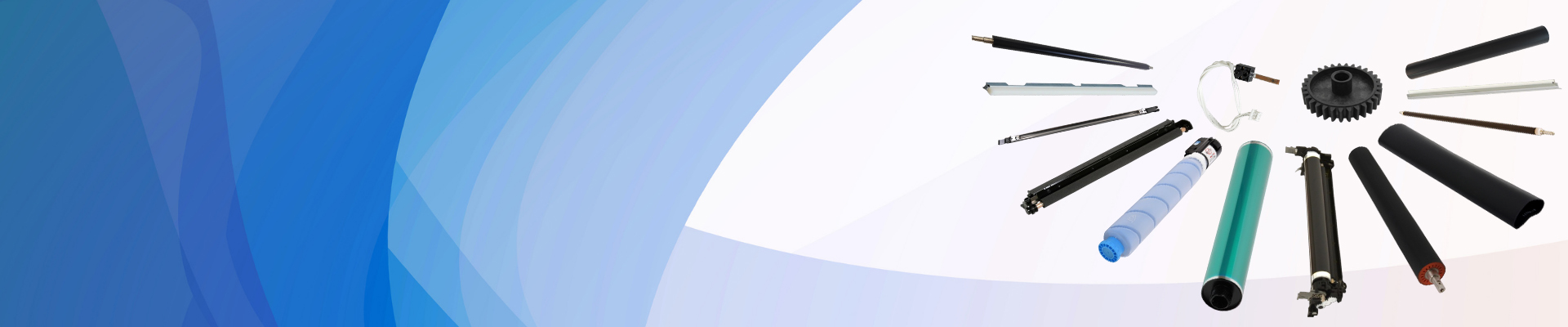ലേസർ പ്രിന്ററിൽ ട്രാൻസ്ഫർ ബെൽറ്റ് വൃത്തിയാക്കാൻ കഴിയുമോ എന്ന് നിങ്ങൾ ചിന്തിക്കുന്നുണ്ടെങ്കിൽ, ഉത്തരം അതെ എന്നാണ്. ട്രാൻസ്ഫർ ബെൽറ്റ് വൃത്തിയാക്കുന്നത് പ്രിന്റ് ഗുണനിലവാരം മെച്ചപ്പെടുത്താനും നിങ്ങളുടെ പ്രിന്ററിന്റെ ആയുസ്സ് വർദ്ധിപ്പിക്കാനും കഴിയുന്ന ഒരു പ്രധാന അറ്റകുറ്റപ്പണിയാണ്.
ലേസർ പ്രിന്റിംഗ് പ്രക്രിയയിൽ ട്രാൻസ്ഫർ ബെൽറ്റ് ഒരു പ്രധാന പങ്ക് വഹിക്കുന്നു. ഇത് ഡ്രമ്മിൽ നിന്ന് പേപ്പറിലേക്ക് ടോണർ മാറ്റുന്നു, ഇത് കൃത്യമായ ഇമേജ് പൊസിഷനിംഗ് ഉറപ്പാക്കുന്നു. കാലക്രമേണ, ട്രാൻസ്ഫർ ബെൽറ്റിൽ പൊടി, ടോണർ കണികകൾ, മറ്റ് അവശിഷ്ടങ്ങൾ എന്നിവ അടിഞ്ഞുകൂടാൻ സാധ്യതയുണ്ട്, ഇത് പ്രിന്റിന്റെ വരകൾ, സ്മിയറിങ് അല്ലെങ്കിൽ മങ്ങൽ പോലുള്ള പ്രിന്റ് ഗുണനിലവാര പ്രശ്നങ്ങൾക്ക് കാരണമാകുന്നു. ട്രാൻസ്ഫർ ബെൽറ്റ് പതിവായി വൃത്തിയാക്കുന്നത് ഒപ്റ്റിമൽ പ്രിന്റ് ഗുണനിലവാരം നിലനിർത്താനും സാധ്യമായ പ്രിന്റിംഗ് പ്രശ്നങ്ങൾ ഒഴിവാക്കാനും നിങ്ങളെ സഹായിക്കും.
ബെൽറ്റ് വൃത്തിയാക്കാൻ തുടങ്ങുന്നതിനുമുമ്പ്, നിർദ്ദിഷ്ട നിർദ്ദേശങ്ങൾക്കായി നിങ്ങളുടെ പ്രിന്റർ മാനുവൽ പരിശോധിക്കുന്നത് ഉറപ്പാക്കുക. ഓരോ പ്രിന്റർ മോഡലിനും വ്യത്യസ്ത ക്ലീനിംഗ് നടപടിക്രമങ്ങളോ മാർഗ്ഗനിർദ്ദേശങ്ങളോ ഉണ്ടായിരിക്കാം. പിന്തുടരേണ്ട ചില പൊതുവായ ഘട്ടങ്ങൾ ഇതാ:
1. പ്രിന്റർ ഓഫ് ചെയ്ത് പവർ കോർഡ് ഊരിവയ്ക്കുക. വൃത്തിയാക്കൽ തുടരുന്നതിന് മുമ്പ് പ്രിന്റർ തണുക്കാൻ അനുവദിക്കുക.
2. ഇമേജിംഗ് ഡ്രം യൂണിറ്റിലേക്ക് പ്രവേശിക്കാൻ പ്രിന്ററിന്റെ മുൻവശത്തെയോ മുകളിലെ കവറോ തുറക്കുക. ചില പ്രിന്ററുകളിൽ, ട്രാൻസ്ഫർ ബെൽറ്റ് എളുപ്പത്തിൽ നീക്കം ചെയ്യാൻ കഴിയുന്ന ഒരു പ്രത്യേക ഘടകമായിരിക്കാം, മറ്റ് പ്രിന്ററുകളിൽ, ട്രാൻസ്ഫർ ബെൽറ്റ് ഡ്രം യൂണിറ്റിലേക്ക് സംയോജിപ്പിച്ചിരിക്കുന്നു.
3. നിർമ്മാതാവിന്റെ നിർദ്ദേശങ്ങൾക്കനുസൃതമായി പ്രിന്ററിൽ നിന്ന് ട്രാൻസ്ഫർ ബെൽറ്റ് ശ്രദ്ധാപൂർവ്വം നീക്കം ചെയ്യുക. റിലീസ് ചെയ്യേണ്ടി വന്നേക്കാവുന്ന ഏതെങ്കിലും ലോക്കിംഗ് സംവിധാനങ്ങളോ ലിവറോ ശ്രദ്ധിക്കുക.
4. ട്രാൻസ്ഫർ ബെൽറ്റിൽ ദൃശ്യമായ ഏതെങ്കിലും അവശിഷ്ടങ്ങളോ ടോണർ കണികകളോ ഉണ്ടോ എന്ന് പരിശോധിക്കുക. അയഞ്ഞ കണികകൾ സൌമ്യമായി തുടയ്ക്കാൻ വൃത്തിയുള്ളതും ലിന്റ് രഹിതവുമായ ഒരു തുണി ഉപയോഗിക്കുക. അമിത ബലം പ്രയോഗിക്കുകയോ വിരലുകൾ കൊണ്ട് ബെൽറ്റ് പ്രതലത്തിൽ സ്പർശിക്കുകയോ ചെയ്യുന്നത് ഒഴിവാക്കുക.
5. ട്രാൻസ്ഫർ ബെൽറ്റ് വളരെയധികം മലിനമായാലോ അല്ലെങ്കിൽ കഠിനമായ കറകളോ ഉണ്ടെങ്കിൽ, പ്രിന്റർ നിർമ്മാതാവ് ശുപാർശ ചെയ്യുന്ന ഒരു നേരിയ ക്ലീനിംഗ് ലായനി ഉപയോഗിക്കുക. ലായനിയിൽ വൃത്തിയുള്ള ഒരു തുണി നനച്ച്, ഗ്രെയിനിനൊപ്പം ബെൽറ്റിന്റെ ഉപരിതലം സൌമ്യമായി തുടയ്ക്കുക.
6. ട്രാൻസ്ഫർ ബെൽറ്റ് വൃത്തിയാക്കിയ ശേഷം, പ്രിന്ററിൽ വീണ്ടും ഇൻസ്റ്റാൾ ചെയ്യുന്നതിന് മുമ്പ് അത് പൂർണ്ണമായും ഉണങ്ങിയെന്ന് ഉറപ്പാക്കുക. ഉണക്കൽ പ്രക്രിയ വേഗത്തിലാക്കാൻ ഒരു ഹെയർ ഡ്രയർ അല്ലെങ്കിൽ ഏതെങ്കിലും താപ സ്രോതസ്സ് ഉപയോഗിക്കുന്നത് ഒഴിവാക്കുക, കാരണം ഇത് ബെൽറ്റിന് കേടുവരുത്തും.
7. ട്രാൻസ്ഫർ ബെൽറ്റ് ശ്രദ്ധാപൂർവ്വം വീണ്ടും ഇൻസ്റ്റാൾ ചെയ്യുക, അത് ശരിയായി വിന്യസിച്ചിട്ടുണ്ടെന്നും സുരക്ഷിതമായി ലോക്ക് ചെയ്തിട്ടുണ്ടെന്നും ഉറപ്പാക്കുക. ശരിയായ ഇൻസ്റ്റാളേഷൻ ഉറപ്പാക്കാൻ നിങ്ങളുടെ പ്രിന്റർ മാനുവലിലെ നിർദ്ദേശങ്ങൾ പാലിക്കുക.
8. പ്രിന്റർ കവർ അടച്ച് വീണ്ടും പവർ പ്ലഗ് ചെയ്യുക. ക്ലീനിംഗ് പ്രക്രിയ വിജയകരമാണെന്ന് സ്ഥിരീകരിക്കാൻ പ്രിന്റർ ഓണാക്കി ഒരു ടെസ്റ്റ് പ്രിന്റ് പ്രവർത്തിപ്പിക്കുക.
നിർമ്മാതാവിന്റെ നിർദ്ദേശങ്ങൾ പാലിക്കുന്നതിലൂടെയും ശരിയായ ക്ലീനിംഗ് ടെക്നിക്കുകൾ ഉപയോഗിക്കുന്നതിലൂടെയും, നിങ്ങളുടെ കൺവെയർ ബെൽറ്റുകൾ എളുപ്പത്തിൽ വൃത്തിയായി സൂക്ഷിക്കാനും ശരിയായി പ്രവർത്തിപ്പിക്കാനും കഴിയും. നന്നായി പരിപാലിക്കുന്ന ട്രാൻസ്ഫർ ബെൽറ്റ് പ്രിന്റ് ഗുണനിലവാരം മെച്ചപ്പെടുത്തുക മാത്രമല്ല, നിങ്ങളുടെ ലേസർ പ്രിന്ററിന്റെ ആയുസ്സ് വർദ്ധിപ്പിക്കുകയും ചെയ്യുന്നുവെന്ന് ഓർമ്മിക്കുക.
ട്രാൻസ്ഫർ ബെൽറ്റ് മാറ്റിസ്ഥാപിക്കണമെങ്കിൽ, നിങ്ങൾക്ക് ഹോൺഹായ് ടെക്നോളജിയിൽ ഞങ്ങളെ ബന്ധപ്പെടാം. ഒരു മുൻനിര പ്രിന്റർ ആക്സസറീസ് വിതരണക്കാരൻ എന്ന നിലയിൽ, വ്യവസായത്തിലെ മികച്ച പരിഹാരങ്ങൾ ഉപഭോക്താക്കൾക്ക് നൽകാൻ ഞങ്ങൾ പ്രതിജ്ഞാബദ്ധരാണ്. ഞങ്ങൾ നിങ്ങൾക്ക് ഇത് ശുപാർശ ചെയ്യുന്നതിൽ സന്തോഷമുണ്ട്.എച്ച്പി സിപി4025, സിപി4525, എം650, എം651, എച്ച്പി ലേസർജെറ്റ് 200 കളർ എംഎഫ്പി എം276എൻ, എച്ച്പി ലേസർജെറ്റ് എം277, കൂടാതെഎച്ച്പി എം351 എം451 എം375 എം475 സിപി2025 സിഎം2320. ഈ HP ബ്രാൻഡ് ട്രാൻസ്ഫർ ടേപ്പുകൾ ഞങ്ങളുടെ ഉപഭോക്താക്കൾ പലപ്പോഴും വീണ്ടും വാങ്ങുന്ന ഉൽപ്പന്നങ്ങളിൽ ഒന്നാണ്. നിങ്ങളുടെ പ്രിന്റിംഗ് ആവശ്യങ്ങൾക്ക് അവ വിശ്വസനീയവും ഈടുനിൽക്കുന്നതുമായ ഒരു ഓപ്ഷൻ നൽകുന്നു. നിങ്ങൾക്ക് എന്തെങ്കിലും അധിക വിവരങ്ങൾ ആവശ്യമുണ്ടെങ്കിൽ അല്ലെങ്കിൽ പ്രത്യേക ചോദ്യങ്ങളുണ്ടെങ്കിൽ, ദയവായി ഞങ്ങളെ ബന്ധപ്പെടാൻ മടിക്കേണ്ട. നിങ്ങളുടെ പ്രിന്റിംഗ് ആവശ്യങ്ങൾക്ക് ഏറ്റവും മികച്ച തീരുമാനം എടുക്കാൻ നിങ്ങളെ സഹായിക്കാൻ ഞങ്ങളുടെ അറിവുള്ള ടീം തയ്യാറാണ്.
പോസ്റ്റ് സമയം: നവംബർ-03-2023